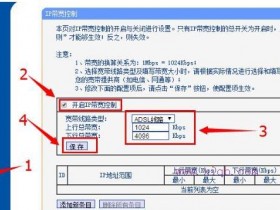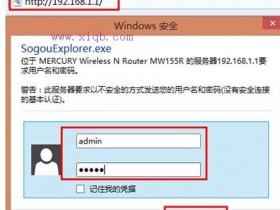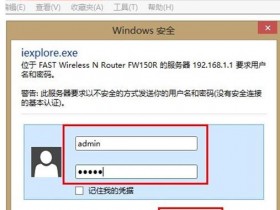- A+
本文介绍了Tenda腾达W304R无线路由器的安装和上网设置方法,W304R自带3根5DBI全向天线,是普通单天线信号的3倍。其覆盖范围会更大信号强度也会更好 ,更有300M无线传输速度,是无线覆盖、无线延伸的必备精品。注意:本文介绍的设置方法还适用于:腾达W303R、W307R、W308R无线路由器的设置

一台全新的Tenda腾达W304R无线路由器要实现上网,需要经过下面3个配置步骤:1、路由器安装;2、设置电脑IP;3、设置W304R路由器。
步骤一:路由器安装
1、电话线上网:用户需要准备2根较短的网线,一根网线用来连接ADSL Modem(光钎)与腾达W304R无线路由器的WAN接口;另一根网线,一头连接电脑,另一头连接腾达W304R路由器上1/2/3/4中的任意一个接口,连接方式如下图所示:

2、光钎上网用户:用户需要准备2根网线,其中一根网线用来连接光猫与腾达W304R路由器的WAN接口,另一根网线用来连接计算机与腾达W304R路由器的LAN接口(1/2/3/4中的任意一个都可以)。

3、网线入户上网:网线入户指的是宽带运营商提供了一根网线到用户家里,请准备1根网线;先把宽带运营商提供的入户网线插在腾达W304R无线路由器的WAN接口;再把准备的网线,一头连接电脑,另一头连接腾达W304R路由器上1/2/3/4中的任意一个接口,连接方式如下图所示:

步骤二:设置电脑IP
配置腾达W304R无线路由器,以及使用其上网时,需要把电脑的IP地址配置为自动获取(动态IP),如下图所示;如果不会配置,请阅读文章:电脑动态IP地址设置方法。
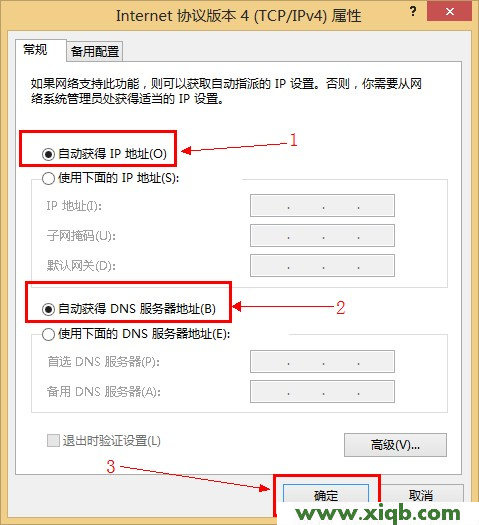
步骤三:设置W304R路由器
在配置W304R无线路由器之前,用户需要弄清楚自己办理的宽带上网类型,目前国内的宽带运营商一般会提供3种宽带上网类型:1、ADSL(PPPOE)拨号上网;2、自动获取(动态)IP上网;3、固定(静态)IP上网。但是ADSL(PPPOE)拨号上网方式用得最多,90%以上的用户都是这种上网方式。
ADSL(PPPOE)拨号上网设置
如果办理宽带后,宽带运营商提供了宽带帐号和宽带密码,用户在电脑上需要通过“宽带连接”来拨号上网的;这类用户的上网方式就是:ADSL(PPPOE)拨号上网。
1、在浏览器中输入:192.168.0.1 按回车键——>在跳转的页面中输入密码:admin——>点击“确定”。(如果192.168.0.1打不开,请阅读文章:腾达(Tenda)无线路由器192.168.0.1打不开的解决办法)
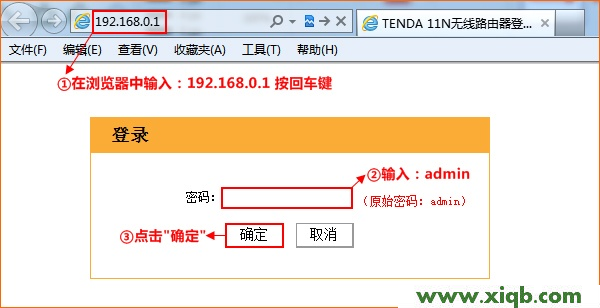
2、选择“ADSL拨号” ——>输入宽带的帐号和密码——>设置无线密码——>点击“确定”,参考如下设置步骤:
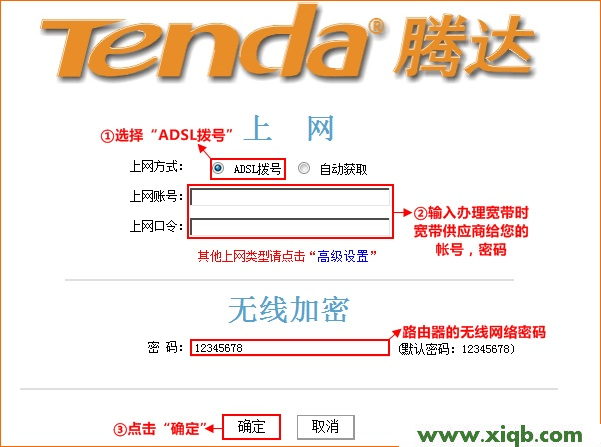
3、点击“高级设置”——>“系统状态”——>如果“WAN口状态”显示:已连接,表示腾达W304R路由器上ADSL拨号成功,可以正常上网了。
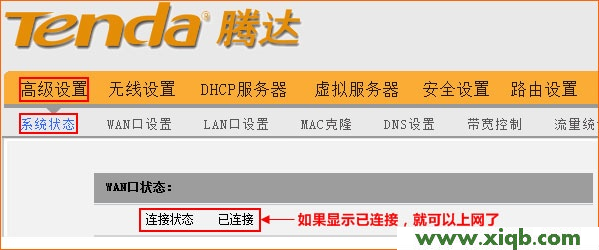
固定(静态)IP上网设置
如果办理宽带后,宽带运营商提供了一组IP地址信息,包括:IP地址、子网掩码、网关、DNS服务器;这类用户的上网方式就是:固定(静态)IP上网。
1、在浏览器中输入:192.168.0.1 按回车键——>在跳转的页面中输入密码:admin——>点击“确定”。
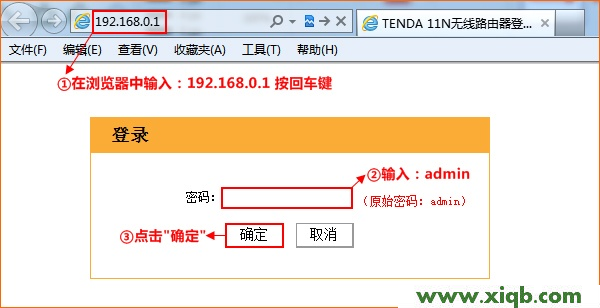
2、点击“高级设置”
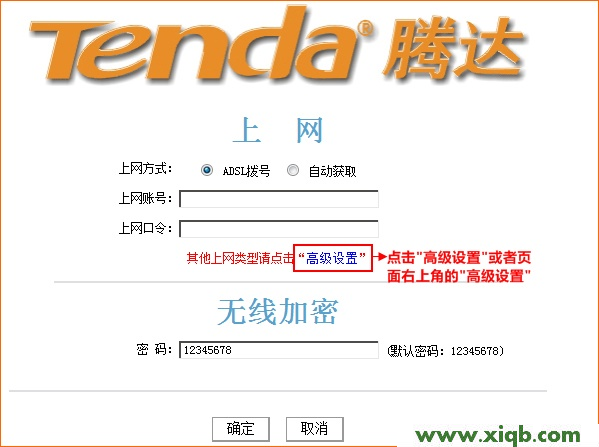
3、点击“高级设置”——>“WAN口设置”——>模式选择:静态IP——>输入宽带运营商提供的:IP地址、子网掩码、默认网关、DNS服务器——>点击“确定”即可。
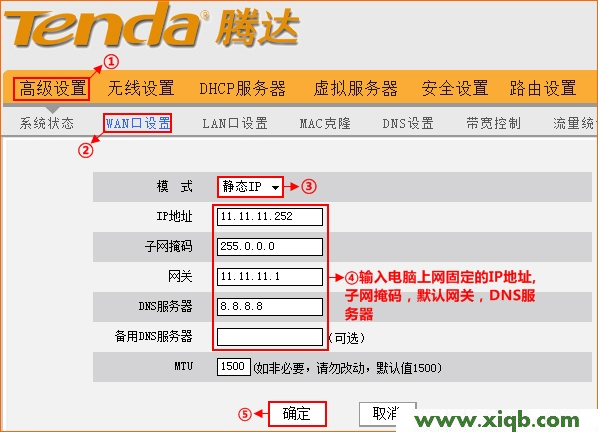
4、点击“高级设置”——>“系统状态”,如果“WAN口状态”显示:已连接,表示静态IP上网配置成功。
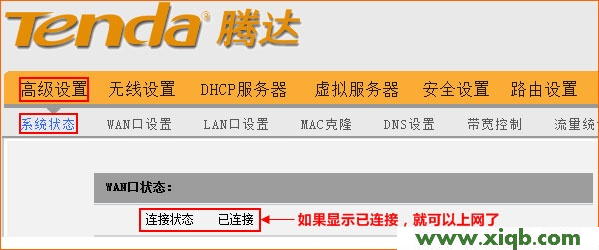
自动获取(动态IP)上网设置
1、在浏览器中输入:192.168.0.1 按回车键——>在跳转的页面中输入密码:admin——>点击“确定”。
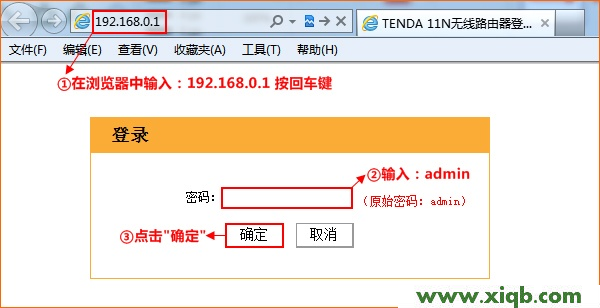
2、选择“自动获取”——>设置“无线密码”——>点击“确定”。
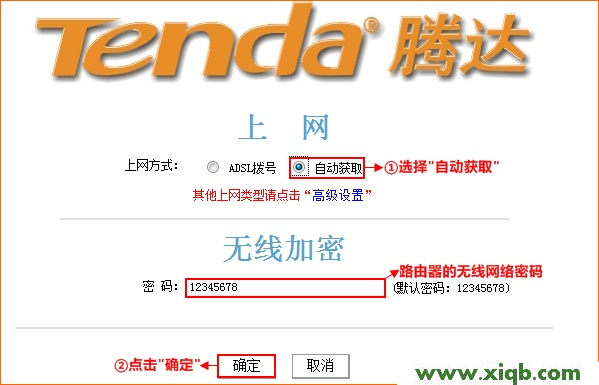
3、点击“高级设置”——>“系统状态”,如果“WAN口状态”显示:已连接,说明W304R路由器上自动获取(动态)IP上网配置成功。
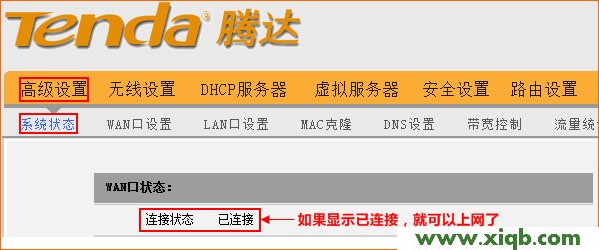
至此,我们就完成了Tenda腾达W304R无线路由器的安装和上网设置,其它的计算机、手机等终端可以通过有线或者无线的方式连接到W304R无线路由器上共享上网了。